So klonen Sie Ihre Linux-Festplatte: 4 Methoden
Nur weil Sie ein Linux-Betriebssystem verwenden, bedeutet dies nicht, dass Sie nicht von Zeit zu Zeit auf Probleme stoßen. Es ist immer gut, einen Backup-Plan zu haben, nur für den Fall, dass ein Problem auftritt. Möglicherweise greift ein seltener Linux-Virus an. Vielleicht werden Sie von Ransomware-Betrügern angegriffen. Möglicherweise fällt das Festplattenlaufwerk (HDD) aus.
Durch Klonen Ihres Linux-Festplattenlaufwerks erstellen Sie ein Disk-Image, das später wiederhergestellt werden kann. Aber wie klonen Sie Ihre Linux-Festplatte?
Linux-Tools zum Klonen von Datenträgern
Bei Ihrer Linux-Installation kann ein Fehler auftreten. Möglicherweise aktualisieren Sie Ihr Festplattenlaufwerk auf ein größeres Volume. Was auch immer das Problem sein mag, wenn Sie eine Sicherungskopie Ihrer Festplatte haben , ist es relativ einfach, die Dinge wieder in Betrieb zu nehmen.
Wir haben vier Top-Lösungen zum Klonen eines Linux-Festplattenlaufwerks gefunden:
- dd
- Teilbild
- Partclone
- Clonezilla
Einige sind möglicherweise mit Ihrer Linux-Distribution vorinstalliert. Andere Linux-Klon-Disk-Tools können möglicherweise von einem Drittanbieter installiert werden. In jedem Fall sollte es nicht lange dauern, bis Sie Ihr System wieder betriebsbereit machen können.
Schauen wir uns die vier Hauptoptionen zum Klonen eines Laufwerks unter Linux an.
1. dd: Das native Linux Disk Cloning Tool
DD ist vielleicht das mächtigste Linux-Tool von allen und wird manchmal als "Disk Destroyer" bezeichnet. Bei Missbrauch kann der Inhalt Ihrer Festplatte gelöscht werden. Wenn Sie jedoch wissen möchten, wie Sie eine Festplatte in einer Linux-Distribution klonen können, sei es Debian, Ubuntu oder was auch immer, ist dies die zu verwendende.
In den meisten Linux-Betriebssystemen ist dd integriert. Wenn nicht, installieren Sie es über den Paketmanager. Verwenden Sie den folgenden Befehl, um die Festplatte Ihres Computers zu klonen:
dd if=/dev/sdX of=/dev/sdY bs=64K conv=noerror,syncLassen Sie uns diesen Befehl der Klarheit halber aufschlüsseln:
- sdX ist die Quellfestplatte
- sdY ist das Ziel
- bs ist der Befehl für die Blockgröße
- 64K entspricht bs
In Bezug auf die 64K-Einstellungen beträgt der Standardwert 512 Byte, was ziemlich klein ist. Es ist am besten, 64K oder die größeren 128K als Bedingung einzuschließen. Allerdings: Während eine größere Blockgröße die Übertragung beschleunigt, macht eine kleinere Blockgröße die Übertragung zuverlässiger.
Wenn Sie nur eine Partition Ihres Linux-Laufwerks klonen möchten, verwenden Sie
dd if=/dev/sda1 of=/dev/sdb1 bs=64K conv=noerror,syncWie Sie sehen können, wird die Partition sda1 (Partition 1 auf Gerät sda) in sdb1 geklont , eine neu erstellte Partition 1 auf Gerät sdb. Dies kann ein sekundäres oder externes Laufwerk sein, das an Ihren Computer angeschlossen ist.
Tippen Sie auf die Eingabetaste , um den Befehl auszuführen. Wie lange das Klonen des Linux-Laufwerks dauert, hängt von der Größe der Festplatte oder Partition ab. Mit diesem Befehl können Sie sogar eine Festplatte auf ein größeres Laufwerk klonen. Stellen Sie nur sicher, dass das Zielvolumen groß genug ist!
2. Linux Partition Cloning Tool, Partimage
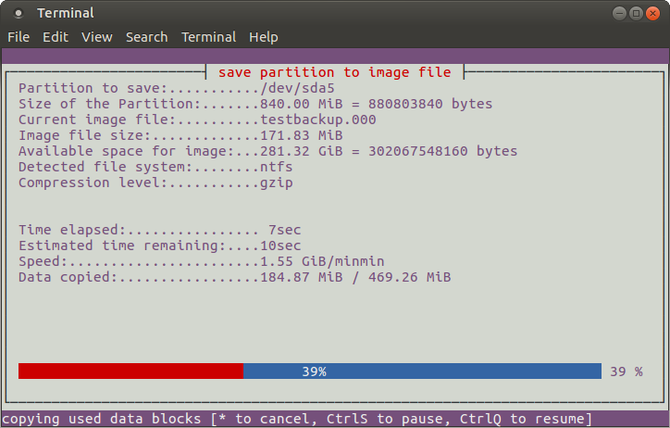
Wenn Sie dd zu kompliziert finden, ist partimage eine gute Alternative. Partimage ist für die meisten Distributionen verfügbar, ist aber auch für die meisten Distributionen verfügbar und birgt kein "Disk Destroyer" -Risiko!
Partimage unterstützt das ext4-Dateisystem jedoch nicht. Verwenden Sie es daher nicht zum Klonen von Datenträgern oder Partitionen dieses Typs. Es kann verwendet werden, um das gängige Linux-Dateisystem ext3 sowie Windows-Festplattenformate (FAT32 oder NTFS) zu klonen.
Stellen Sie vor dem Start sicher, dass die Partition, die Sie klonen möchten, nicht gemountet ist. Andernfalls müssen Sie partimage beenden, um dies zu tun, bevor Sie mit dem Vorgang fortfahren können. Sie können partimage jederzeit mit der Taste F6 beenden.
So installieren Sie die Partimage Disk Clone-Software unter Ubuntu:
sudo apt install partimageStarten Sie über die Befehlszeile mit:
sudo partimageDies ist eine mausgesteuerte Anwendung, bei der Sie zuerst die zu klonende Partition auswählen müssen.
- Tippen Sie auf rechts, um zum nächsten Abschnitt zu gelangen
- Wählen Sie Bilddatei, um einen Namen zu erstellen / zu verwenden und einzugeben
- Wählen Sie die richtige Aktion aus (stellen Sie sicher, dass die ausgewählte Option mit einem Sternchen versehen ist).
- Drücken Sie F5, um fortzufahren
- Wählen Sie im folgenden Bildschirm die Komprimierungsstufe und Ihre bevorzugten Optionen aus
- Stellen Sie den Image-Split-Modus ein und bestimmen Sie, was nach der Sicherung passiert (z. B. Linux neu starten ).
- Tippen Sie auf F5, um fortzufahren
- Bestätigen Sie die Details und tippen Sie auf OK , um den Vorgang zu starten
Das Klonen eines Linux-Laufwerks mit partimage ist normalerweise schnell, die Geschwindigkeit hängt jedoch von der Leistung Ihres Computers ab.
3. Partclone: Images und Klone Linux Disk Partitions
Für eine ausgereiftere Alternative zu dd, die Sicherungen des ext4-Dateisystems unterstützt, ist partclone einfach zu verwenden, erfordert jedoch wiederum Textbefehle anstelle einer tastatur- oder mausgesteuerten Oberfläche. Installieren mit:
sudo apt install partcloneUnd starten Sie mit:
partclone.[fstype]… wobei [fstype] der Dateisystemtyp der Partition ist, die Sie klonen möchten.
Der folgende Befehl erstellt ein Disk-Image von hda1 (Festplattenlaufwerk 1, Partition 1) mit dem Namen hda1.img :
partclone.ext3 -c -d -s /dev/hda1 -o hda1.imgMöglicherweise möchten Sie dieses Image wiederherstellen, verwenden Sie es also
partclone.extfs -r -d -s hda1.img -o /dev/hda1Weitere Details zur Nutzung finden Sie auf der partclone-Website .
4. Klonen Sie Ihr Linux-Laufwerk mit Clonezilla
Probieren Sie Clonezilla aus, um eine flexiblere Lösung zu erhalten. Diese beliebte Disaster Recovery-Lösung basiert auf Partclone und wurde für eine Reihe von Linux-Festplattenklonaufgaben entwickelt. Alle erwarteten Dateisysteme werden unter Linux, Windows und MacOS (und darüber hinaus) unterstützt.
Im Gegensatz zu dd und Partclone ist Clonezilla als bootfähige ISO verfügbar. Sie können dies auf DVD oder USB-Stick schreiben, um Ihre Linux-Festplatte vollständig zu klonen. Clonezilla ist unkompliziert zu bedienen, mit Tastaturmenüs anstelle von undurchsichtigen Befehlen, sodass jeder damit umgehen kann.
Clonezilla kann zwar als eigenständiges Dienstprogramm eingerichtet werden, Sie möchten es jedoch möglicherweise lieber als Teil von Hirens Boot-CD-Wiederherstellungstool verwenden .
Sie können Clonezilla auch professionell verwenden, um mehrere ähnliche PC-Setups mit demselben Betriebssystem abzubilden.
Herunterladen: Clonezilla
Das Klonen Ihrer Linux-Festplatte ist einfach
Wenn Sie noch nie zuvor ein Festplattenlaufwerk geklont haben, sind Sie möglicherweise etwas zurückhaltend. Dies kann einschüchternd sein, insbesondere wenn Sie sich in einer Notlage mit einer beschädigten Festplatte befinden, die vor dem Ausfall dringend geklont werden muss.
Während Sie es vielleicht vorziehen, Ihre wichtigen Daten einfach mit der Cloud zu synchronisieren , ist es immer eine gute Idee, eine vollständige Festplattensicherung zu haben, die Sie bei Systemfehlern schnell wiederherstellen können. Denken Sie jedoch daran, diese Tools mit Vorsicht zu verwenden, da sie leicht dazu führen können, dass Sie versehentlich Ihre Daten verlieren.
